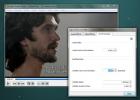Копирайте, комбинирайте и шифровайте вашите PDF документи с Jeves PDF Utility
PDF е вероятно един от най-използваните формати на документи в света. Много уебсайтове съдържат различни видове документи, като брошури, ръководства за инструкции, ръководства и т.н., всички в PDF формат. Adobe Reader несъмнено е един от най-добрите зрители на PDF файлове там (в края на краищата Adobe е компанията, която стои зад формата), но все още има някои опции от нея. Jeves PDF Utility е преносимо приложение, базирано на Java, което копира PDF документ в друг, обединява множество PDF файлове заедно, добавя текстов воден знак и криптира PDF документи с парола. Можете да копирате PDF документ като цяло или само няколко страници към определен PDF файл. Освен паролата, защитаваща документа, можете да изберете кои разрешения за достъп да разрешите на получателите.
Интерфейсът на приложението има 4 раздела, а именно Copy, Combine, Watermark и Encryption. За да копирате няколко страници, посочете диапазоните на страниците, разделени с тирета "-", и номерът на страницата, разделен със запетаи ",". Например, ако искате да копирате страници от 1 до 3, 5 до 8 и 10 и 12 от документа, използвайте следния синтаксис.
1-3, 5-8, 10, 12
Ако искате да копирате целия документ, просто оставете Копиране на страници поле празно. След като сте готови, щракнете копие и посочете име за нов PDF файл.

от комбайн, можете да комбинирате два или повече от два PDF документа в един документ. Кликнете Добави за да добавите документите и да използвате стрелка нагоре и надолуs бутони, за да ги сортирате в необходимия ред. Сега кликнете комбайн и име на новия файл.

Най- Encryption раздела се занимава с избора на файлове, които искате да шифровате. Първо, въведете Потребителска парола които искате да споделите с получатели. Можете да персонализирате разрешения за достъп за потребителска парола, като например „Разрешаване на сглобяване, копиране на сплав, попълване на всички формуляри и т.н.“ Ако не искате получателите да копират или отпечатват документа, премахнете отметката от опциите Разрешаване на копиране и разрешаване на печат. Има шест Разрешения да избера от. Проверете онези разрешения, които искате да разрешите на потребителя. Преди да щракнете върху Шифроване, въведете паролата на собственика за получаване на пълен достъп до PDF документ. Тази парола на собственика ви позволява да заобиколите всички ограничения, наложени върху документа.
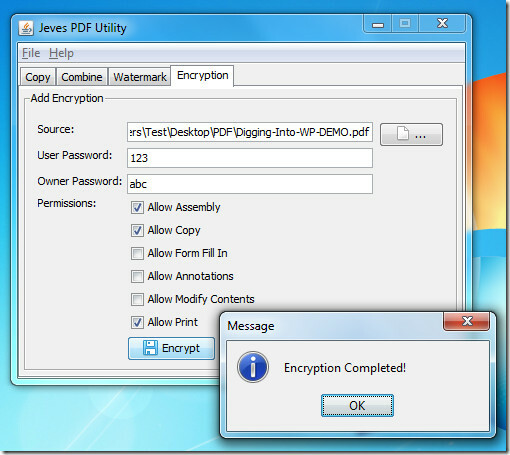
По време на тестването срещнахме проблем с воден знак особеност. Забелязахме, че Jeves PDF Utility произвежда само 0 байтови файла, когато се опитва да добавя воден знак към документите. Надяваме се, разработчикът да поправи този проблем в следващата версия. Той изисква JRE (Java Runtime Environment) и работи както в 32-битови, така и в 64-битови версии на Windows XP, Windows Vista и Windows 7.
Изтеглете Jeves PDF Utility
Търсене
скорошни публикации
Как да добавите маркера за курсор в Windows 10
Ако трябва да направите курсора си по-видим на екрана си, можете пе...
Как да поправите синхронизираните субтитри в VLC плейър
Хората гледат филми и телевизионни предавания със субтитри по разли...
Списък на Windows услуги, които могат да бъдат безопасно деактивирани
Windows Services са изпълними програми, които работят постоянно във...